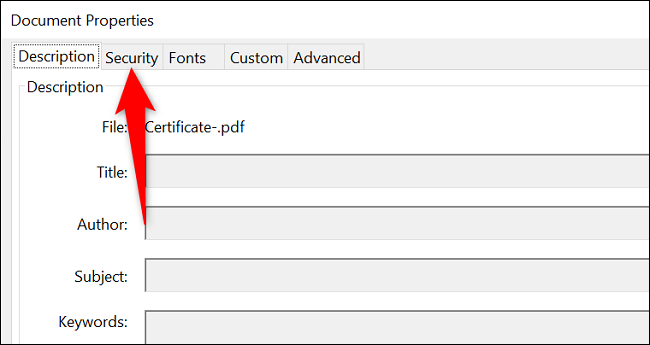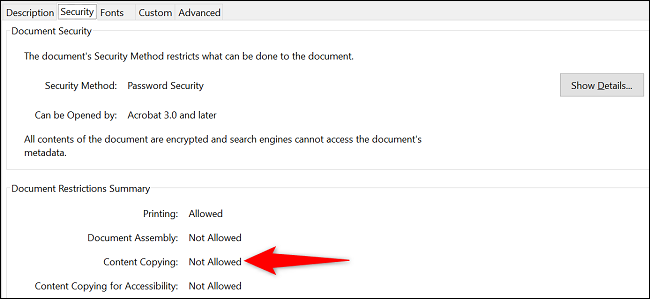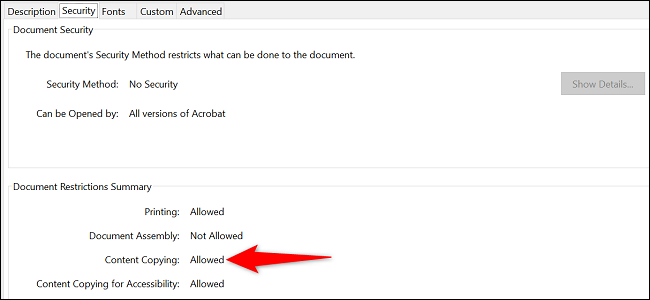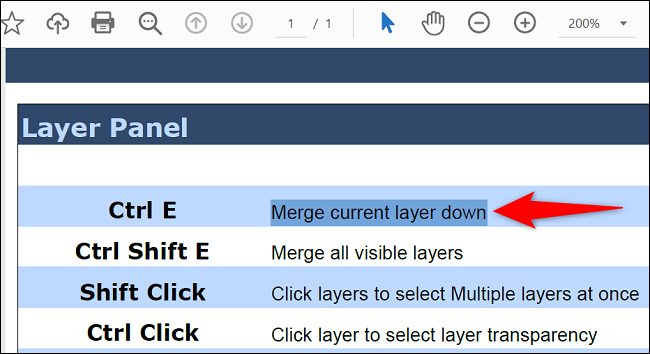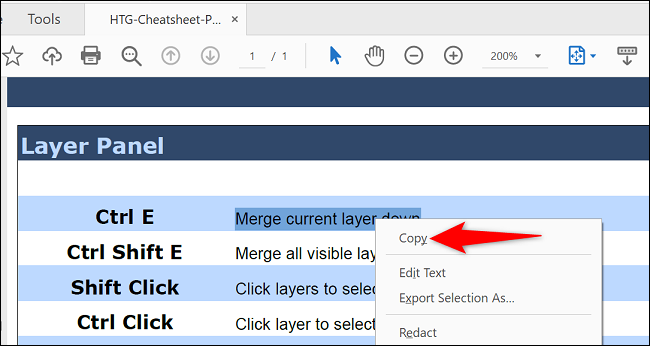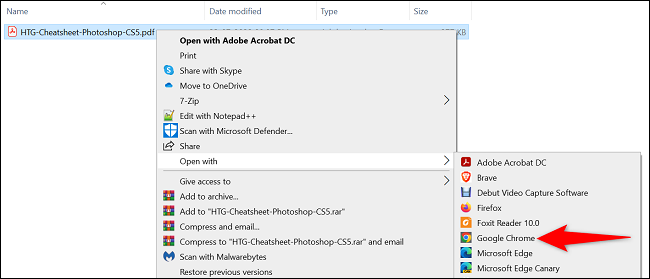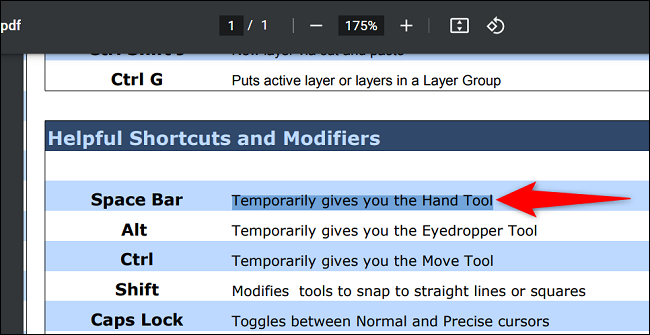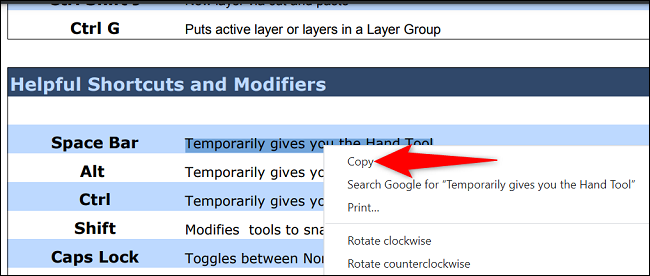PDF файлынан текстти кантип көчүрүү керек - бул көбүбүзгө керек болгон макала, анткени биз кээде pdf электрондук китеп файлдарынан текстти көчүрүүдө тыгылып калабыз, ошондуктан биз электрондук китептерден текстти кантип көчүрүү керектигин түшүндүрөбүз.
PDF файлынан текстти көчүрүү PDFти туура келген окурманда ачуу, текстти тандоо жана көчүрүү опциясын тандоо сыяктуу оңой. Муну Adobe Acrobat Reader DC, Google Chrome, Microsoft Edge жана Mozilla Firefox программаларында кантип жасоону көрсөтөбүз.
Бардык PDF файлдары алардын мазмунун көчүрүүгө мүмкүндүк бербей турганын эске алыңыз. Сиз Adobe Acrobat Reader DC колдонсоңуз болот, бул чектөө сиздин PDF файлыңызга тиешелүү экенин текшериңиз.
Эгер файлыңыз корголгон болсо, файлыңыздын скриншотун алуу жана андан текстти алуу же Chrome менен текстти кырып салуу сыяктуу ыкмаларды колдонууга туура келет.
PDFтен текстти көчүрүү үчүн Adobe Acrobat Reader DC колдонуңуз
Бул ыкманы колдонуу үчүн, биринчиден, колдонмону жүктөп алып, орнотуңуз Adobe Acrobat Reader DC Компьютериңизде бекер. Андан кийин, PDF файлыңыз көчүрүүгө уруксат берер-бербесин текшериңиз жана эгер ошондой болсо, файлыңыздан бир нерсени көчүрүү үчүн кийинки бөлүмгө өтүңүз.
PDF файлы мазмунду көчүрүүгө мүмкүндүк бергендигин текшериңиз
PDF чектөөлөрүн текшерүү үчүн, адегенде Acrobat Reader DC колдонмосу аркылуу PDF файлыңызды ойнотуңуз.
Acrobat Reader меню тилкесинде File > Properties тандаңыз.
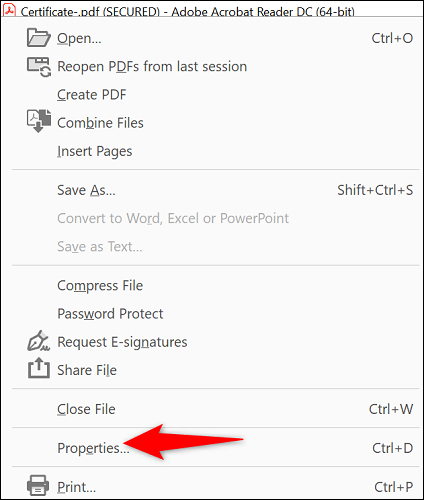
Документтин касиеттери терезесинде Коопсуздук өтмөгүн тандаңыз.
Коопсуздук өтмөгүндө, Мазмунду көчүрүү жанындагы маанини окуңуз. Эгер билдирүү "Уруксат берилбейт" болсо, сиз учурдагы PDF файлынан мазмунду көчүрө албайсыз.
Эгер "Мазмунду көчүрүү" мааниси "Уруксат берилген" десе, сиз мазмунду көчүрө аласыз. Бул учурда, кийинки бөлүмдү аткарыңыз.
PDF файлыңыздан текстти көчүрүңүз
Текстиңизди көчүрүп баштоо үчүн, PDF файлыңыз Acrobat Reader менен ачык экенин текшериңиз.
Acrobat Reader жогорку куралдар панелинин менюсунан Тандоо куралын (стандарттуу көрсөткүч сөлөкөтүн) тандаңыз.
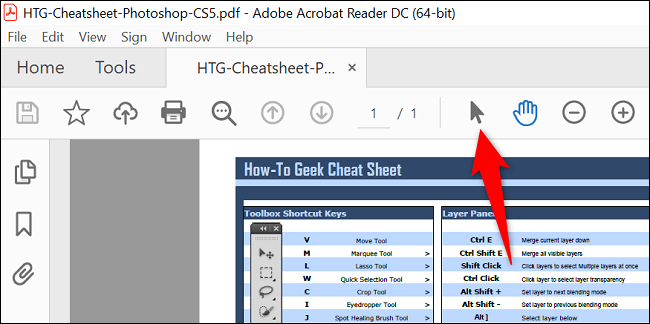
PDF файлыңыздан көчүрө турган текстти табыңыз. Андан кийин курсорду колдонуп, текстиңизди баса белгилеңиз.
Белгиленген текстти оң баскыч менен чыкылдатып, Көчүрүүнү тандаңыз.
Тандалган текстиңиз азыр алмашуу буфериңизге көчүрүлдү. Сиз аны каалаган текст редакторуна же текст талаасына оң баскыч менен чыкылдатып, Коюу дегенди тандасаңыз болот.
Мына ушунун баары бар.
PDF файлдарынан текстти көчүрүү үчүн Chrome, Firefox же Edge колдонуңуз
Көпчүлүк веб-браузерлер сизге PDF файлдарыңыздан мазмунду көрүү жана көчүрүү мүмкүнчүлүгүн берет. Сиз каалаган текстти көчүрүү үчүн Chrome, Firefox, Edge же башка PDF шайкеш браузерди колдонсоңуз болот.
Төмөнкү кадамдарда биз Chrome'ду PDF файлыңыздан тексттин бир бөлүгүн кантип алуу керектигин көрсөтүү үчүн колдонобуз.
Chrome менен PDF файлын ачуу менен баштаңыз. Бул үчүн, File Explorerде PDF файлыңызды табыңыз, аны оң баскыч менен чыкылдатып, Бирдикте ачуу > Google Chrome тандаңыз.
PDF файлыңыз ачылганда, курсоруңузду колдонуп, көчүрүлө турган текстти белгилеңиз.
Белгиленген текстти оң баскыч менен чыкылдатып, Көчүрүүнү тандаңыз.
Браузериңиз текстти алмашуу буфериңизге көчүрүп алды, эми сиз аны каалаган жерге чаптай аласыз.
Портативдик документ форматындагы файлдардан баалуу мазмунду көчүрүүдөн ырахат алыңыз!
сен каалайсыңбы PDF түзөтүү Ага өзгөртүүлөрдү киргизүү үчүнбү? Эгер ошондой болсо, компьютериңизде муну жасоонун ар кандай жолдору бар.